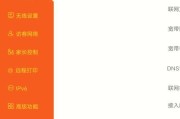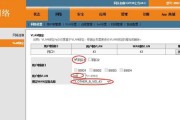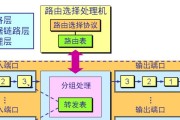在数字时代,网络已经成为我们生活中不可或缺的一部分。无论是办公还是娱乐,一个稳定快速的网络连接至关重要。如果遇到搬家或者宽带升级的情况,我们需要迁移宽带并重新设置路由器,以确保网络服务能够顺畅地继续。接下来,本文将为读者详细指导电脑宽带迁移和路由器设置的步骤,旨在帮助大家轻松应对这一过程。
一、宽带迁移前的准备工作
在正式迁移宽带前,以下几项准备工作是必不可少的:
1.联系宽带服务提供商:您需要联系现有的宽带服务提供商,告知他们您即将搬家或需要迁移服务,并确认迁移的时间和费用。
2.了解新地点网络接入条件:在搬家前,了解新地点的网络基础设施,包括是否已经预装宽带端口以及是否支持您所使用的网络服务。
3.准备必要工具和设备:确保您有网络跳线、网线、路由器等设备。同时,一些服务商可能需要网络账号、密码和设备MAC地址等信息,也需提前准备。
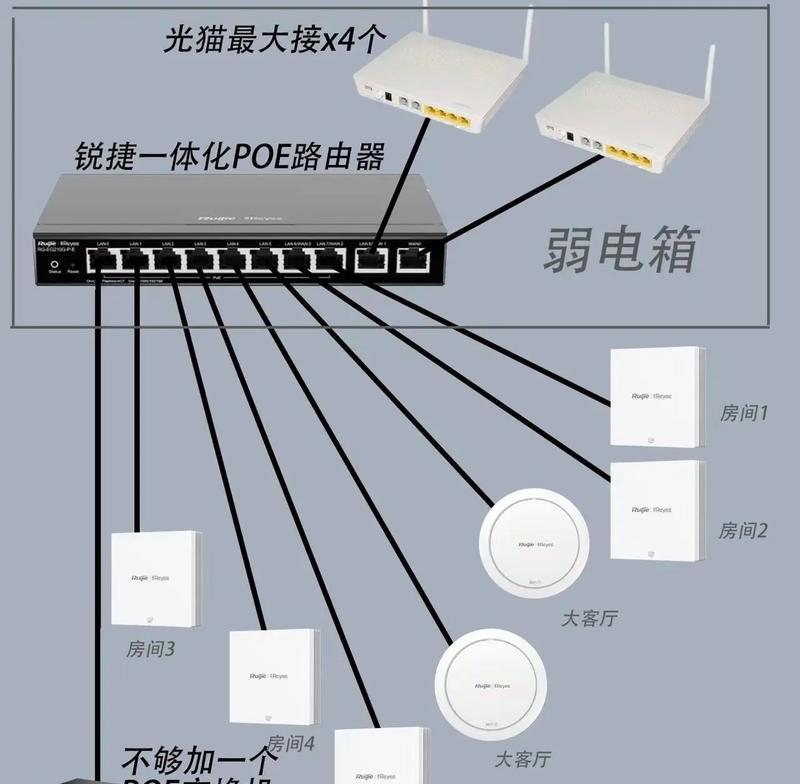
二、电脑宽带迁移步骤
1.断开现有宽带连接:按照旧路由器的说明书,断开电脑与宽带的连接。
2.携带设备前往新地点:将电脑、路由器等设备和必要的账号信息带到新地点。
3.连接新宽带:找到新地点的宽带接入端口,使用网络跳线连接路由器的WAN口。
4.登录路由器设置界面:将电脑通过网线或无线方式连接到路由器,打开浏览器输入路由器的IP地址,登录设置界面。
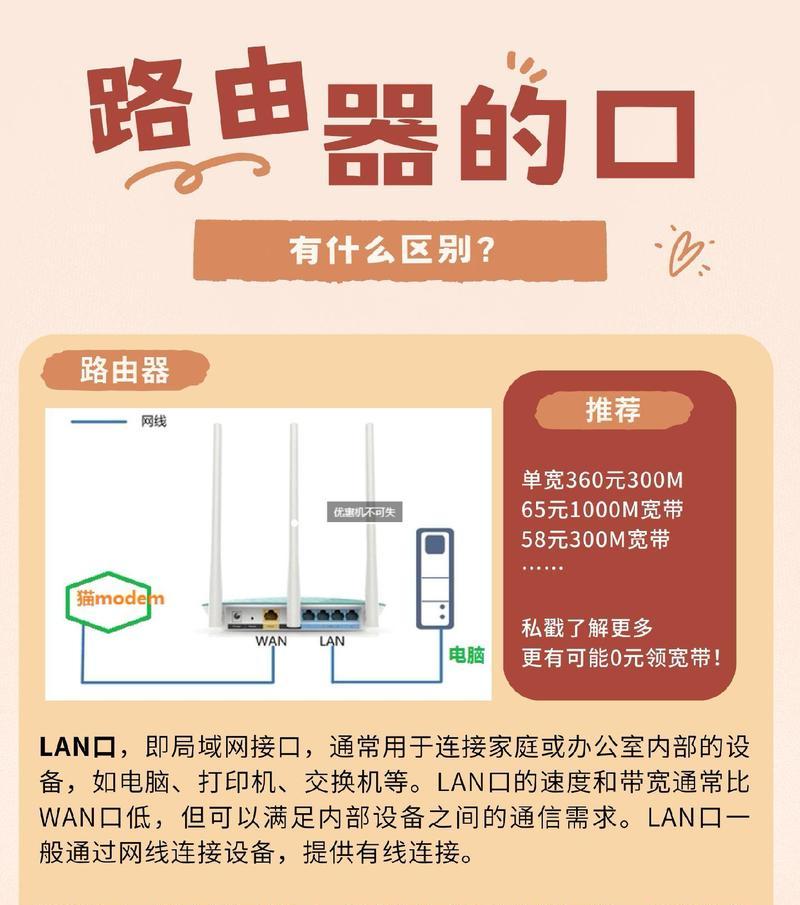
三、路由器设置步骤
1.进入基本设置界面:在路由器设置界面中,首先进行上网方式的选择,通常情况下,选择“PPPoE”(对于家庭宽带)或“自动获取IP地址”(对于某些直接接入的网络环境)。
2.输入宽带账号和密码:按照提示输入宽带服务商提供的账号和密码信息。
3.设置无线网络:为您的无线网络命名(SSID)并设置一个安全的密码,以保障网络安全。
4.更新路由器固件:路由器固件的更新对于保持网络安全和性能至关重要,如果有更新,请及时进行更新操作。
5.重启路由器:完成设置后,重启路由器以应用新设置。
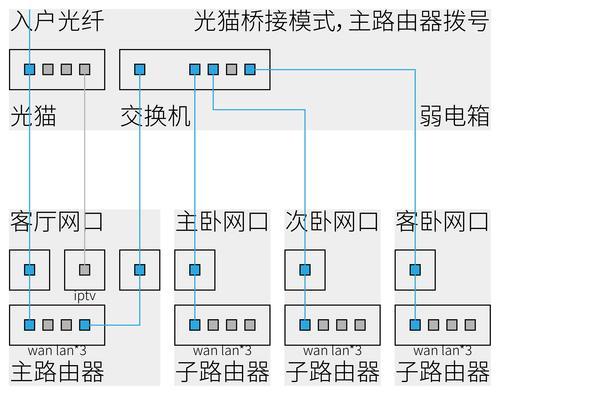
四、验证网络连接
1.检查物理连接:确认所有连接是否稳定,包括路由器的电源和网线连接。
2.测试网络连接:在电脑上尝试打开网页,看是否能够正常上网。也可以使用“网络故障排除”功能或ping命令来进一步检查网络状态。
3.检查无线设备连接:确认其他无线设备如手机、平板电脑等是否能够成功连接到新设置的无线网络。
五、常见问题解决
1.无法连接上网:首先检查物理连接是否正确,确认路由器指示灯是否正常;可以尝试重启路由器或联系宽带服务商寻求帮助。
2.无线信号不稳定:可能是因为路由器位置不佳或干扰过多。尝试将路由器放置在家中中心位置,远离大型电器,并确保无线信道不拥堵。
3.忘记路由器登录密码:如果忘记了路由器登录密码,可以尝试查找路由器上的复位按钮,按照说明恢复出厂设置后重新设置。
六、扩展阅读与实用技巧
网络安全:在设置网络时,务必设置强密码,并定期更新,以防止未经授权的用户访问您的网络。
家长控制:现代路由器通常提供家长控制功能,可以用来限制儿童访问不适宜的网站和应用程序。
备份路由器设置:定期备份路由器的设置,这样在遇到问题时,可以快速恢复到稳定状态。
了解双频路由器:如果您使用的是一台双频路由器(同时发射2.4GHz和5GHz频段的信号),可以根据不同的需求选择连接更稳定的频段。
通过以上步骤,您可以顺利完成电脑宽带的迁移以及路由器的设置。在这个过程中,保持耐心并仔细检查每一步骤,是确保网络顺利运行的关键。希望本篇文章能为您的网络迁移和设置提供详实、有用的指导。
标签: #路由器设置